2025-06-16更新
564 ビュー
5分 で読む
Facebookは紛れもなく世界最大級のソーシャルメディアプラットフォームの一つであり、体験の共有、友人とのつながり、そして最新情報の入手方法に革命をもたらしました。しかし、このプラットフォームには、プライバシーに関する懸念をしばしば引き起こす特定の機能があります。それは、位置情報の追跡です。
位置情報の追跡は近くにいる友人を見つけるのに役立つように見えるかもしれませんが、企業から不要な位置情報に基づいた広告を受け取ったり、見知らぬ人と接触する危険性があるなど、リスクも伴います。これらの要因は、プライバシー侵害につながる可能性があります。
幸いなことに、Facebookの位置情報追跡を無効にすることができます。方法がわからない場合は、この包括的なガイドで、iPhone、Androidデバイス、そしてパソコンでFacebookの位置情報追跡を無効にする手順をステップバイステップで説明します。
パート 1: Facebook で位置情報をオフにする理由
Facebookの位置情報共有機能は、自分の位置情報をタグ付けして友達と共有できるため、一見便利に思えるかもしれません。しかし、潜在的なリスクも伴います。Facebookの位置情報をオフにすることを検討すべき理由をいくつかご紹介します。
- ターゲット広告の防止: Facebook はユーザーの位置データを使用して、位置に特化した広告を配信しますが、これが煩わしく感じられる場合があります。
- プライバシー: Facebookの位置情報追跡機能は、あなたの位置情報をFacebookや一部のサードパーティ企業に公開します。特にプライバシーを重視する方にとっては、非常に不快な事態となる可能性があります。
Facebook で位置情報をオフにすることの重要性を理解したところで、さまざまなデバイスでそれを実行する方法を見てみましょう。
パート2:iPhoneでFacebookの位置情報をオフにする方法
iPhoneユーザーの方は、このセクションで数回タップするだけでiPhoneでFacebookの位置情報をオフにする手順をステップバイステップでご紹介します。以下の手順をご覧ください。
ステップ1: iPhoneで設定アプリを開きます。
ステップ2: 下にスクロールして「Facebook」をタップします。
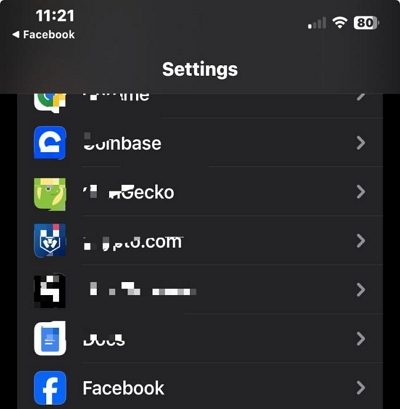
ステップ3: 「追跡を許可する」の横にあるトグルをオフにします。
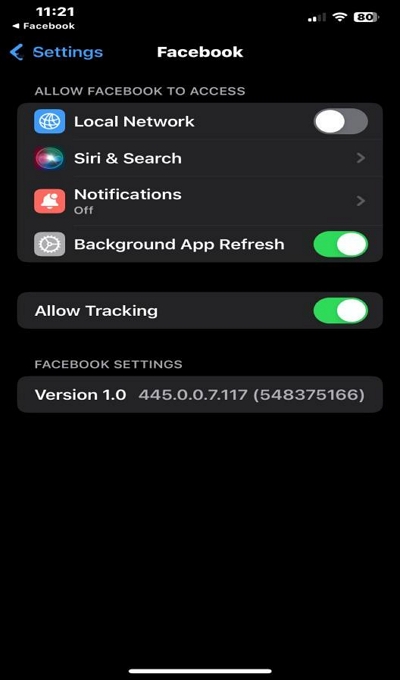
パート3:AndroidでFacebookの位置情報をオフにする方法
Android ユーザーは、以下の手順に従って、Facebook での位置情報のプライバシーを管理できます。
ステップ1: Android デバイスで設定アプリを開きます。
ステップ2: 下にスクロールして、「アプリ」または「アプリケーション マネージャー」をタップします。
ステップ3: インストールされているアプリのリストから Facebook を見つけてタップします。
ステップ4: 「権限」をタップします。
ステップ5: 「場所」を見つけてオフに切り替えます。
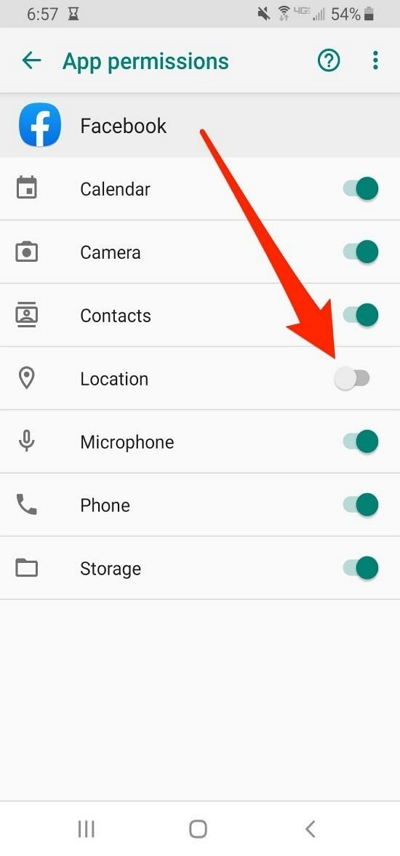
パート4:パソコンからFacebookの位置情報をオフにする方法
パソコンをご利用の場合は、Facebookの位置情報トラッキングをオフにすることもできます。 Facebookの公式サイト アカウントにログインしてください。その後、以下の手順に従って位置情報をオフにしてください。
ステップ1: ドロップダウン メニューにアクセスするには、画面の右上隅にある矢印アイコンをクリックします。
ステップ2: 「設定とプライバシー」を選択し、「設定」をクリックします。
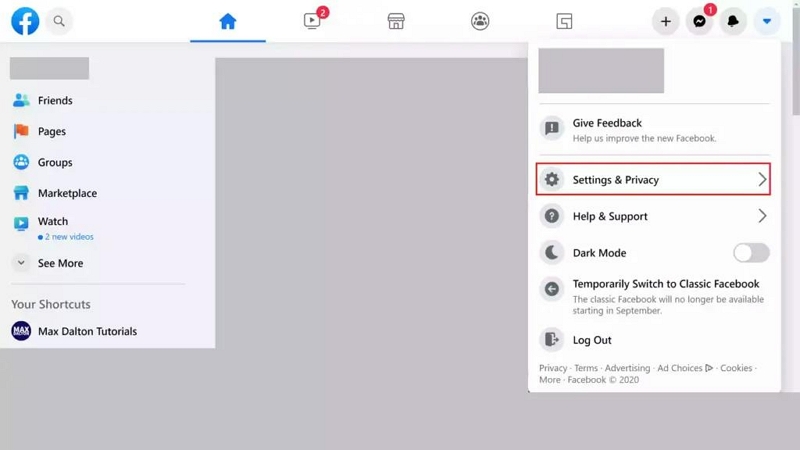
ステップ3: 左側のメニューで、「プライバシー」をクリックします。
ステップ4: 「あなたの Facebook 情報」セクションまで下にスクロールし、「位置情報」をクリックします。
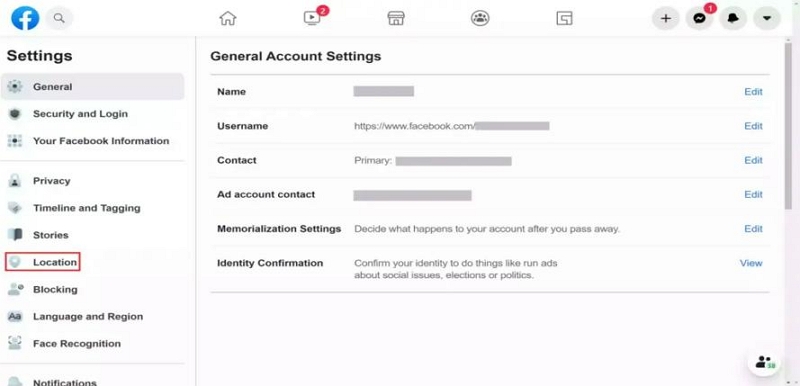
ステップ5: 「編集」をクリックし、それに応じて「設定」を選択します。
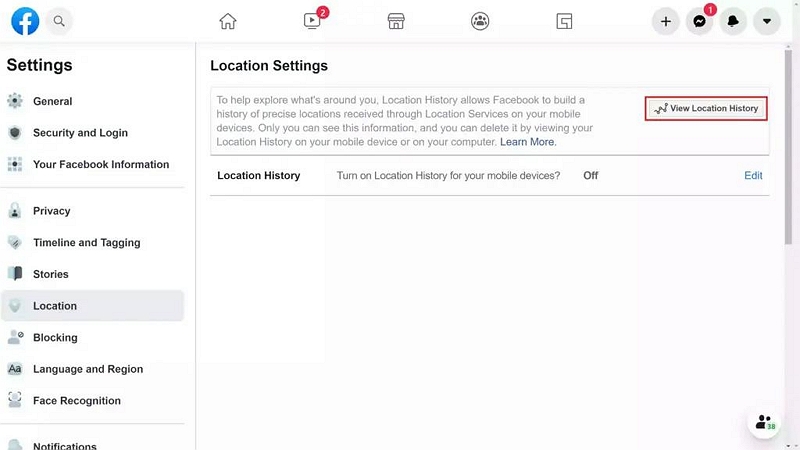
コンピューターからの Facebook 位置情報追跡を正常にオフにしました。
パート 5: プライバシー上の理由から Facebook で位置情報の追跡を非表示にするにはどうすればよいでしょうか?
Facebookなどから位置情報を完全に隠したい場合は、次のようなツールの使用を検討してください。 iWhere iPhone位置情報チェンジャー.
iWhere iPhone Location Changer は、ユーザーがコンピューター上で iPhone の GPS 位置情報を変更できる強力なツールであり、誰にも知られずにソーシャル メディア アプリの位置情報をオフにする実用的なソリューションを提供します。
iWhereを使えば、希望の位置情報を入力するかGPXファイルをインポートすることで、簡単に仮想ロケーションを設定できます。ワンストップモード、マルチストップモード、ジョイスティックモードの3つの移動モードが用意されており、ユーザーはiPhoneでカスタマイズされたルートを作成できます。これにより、iPhoneを特定のトラックに沿って移動させ、まるで別の場所にいるかのように見せることができます。
さらに、このソフトウェアはポケモンGOなどのARゲーム愛好家にも適しており、iPhoneのGPS位置情報に基づいて、実際に歩くことなく移動ルートを計画できます。また、移動速度は1m/sから50m/sまでカスタマイズ可能です。
主な特徴
- GPX ファイルのエクスポートをサポートし、各移動の距離情報を含むルート記録の履歴を提供します。
- ルートプランニング機能を搭載しており、iPhoneやiPadでカスタマイズしたルートを作成できます。ポケモンGOなどの位置情報ゲームで移動をシミュレーションしたいARゲーム愛好家にとって便利です。
- Facebook、Snapchat、Instagram などのソーシャル メディア アプリの位置情報を直接コンピューターから偽装します。
- お気に入りの場所を簡単にブックマークして、後で再度訪れることができます。
ステップ1: まず、お使いのパソコン(Mac/Windows)にiWhere iPhone Location Changerソフトウェアの最新バージョンをインストールする必要があります。次に、「開始」ボタンをクリックします。

ステップ2: iPhoneをコンピュータに接続し、iPhoneで「信頼」をタップします。次に、「位置情報を変更」をクリックします。

ステップ3: 現在地を示す地図が表示されます。地図を拡大・縮小して、さまざまな地域を表示できます。

ステップ4: 左上の「検索フィールド」に変更したい場所を入力し、「変更を確認」をクリックすると、誰にも通知せずに Facebook 上の場所を変更できます。

iWhere iPhone Loaction Changer を使用すると、位置情報のプライバシーを完全に制御できます。
ボーナス: Facebook で自分の投稿を誰が閲覧できるかを選択するには?
Facebookは多くのユーザーにとってプライベートなプラットフォームであり、自由に自分の生活をシェアできます。しかし、特定の人とだけ自分の生活を共有し、見知らぬ人には見られたくない場合はどうすればいいでしょうか?その方法をご紹介します。
ステップ1: メニューをクリックし、右上隅の虫眼鏡の横にある歯車アイコンをタップして設定に入ります。
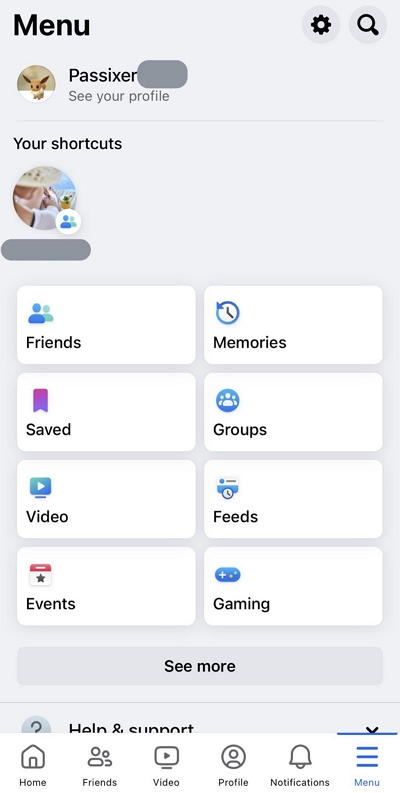
ステップ2: 「ツールとリソース」に移動し、「プライバシーチェックアップ」をクリックします。
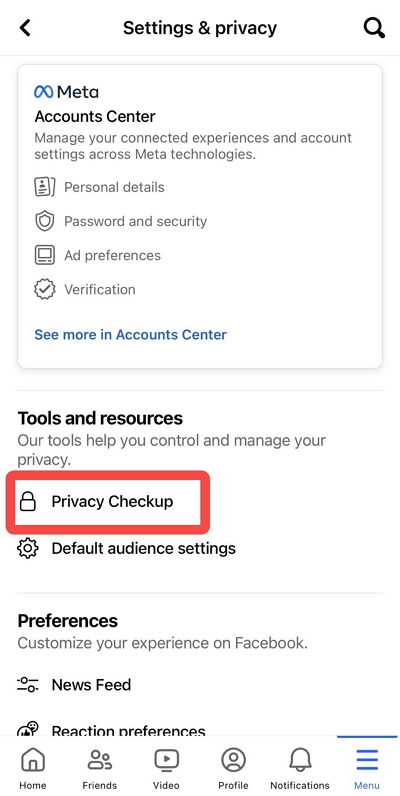
ステップ3: 最初のオプション「共有内容を閲覧できるユーザー」を選択し、「続行」をクリックします。
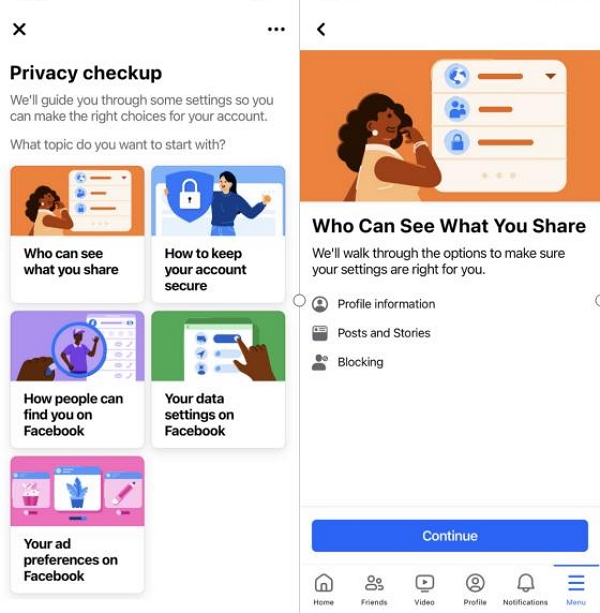
ステップ4: ここでは、様々なモジュールオプションを選択できます。三角形をクリックしてください。「公開」「友達」「自分のみ」など、コンテンツを閲覧する対象者を選択してください。
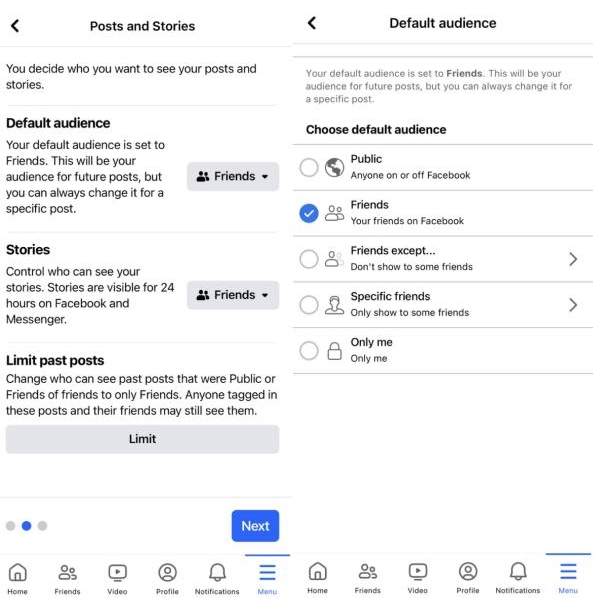
ステップ5: 最後に、「次へ」を選択し、手順に従って最終保存を完了します。
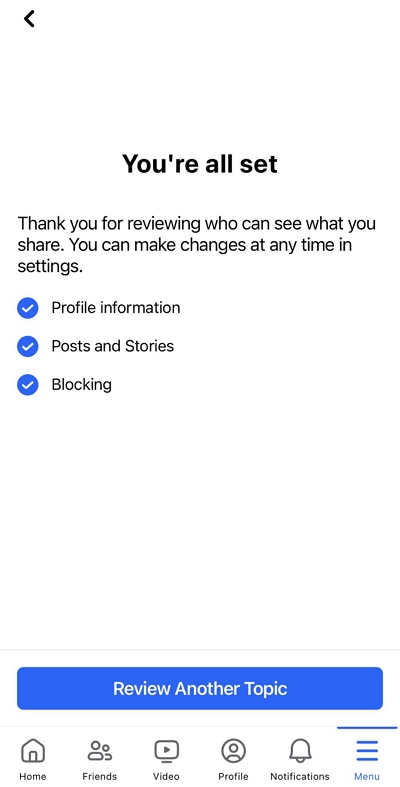
ステップ6: 投稿やストーリーを投稿するときに「プライバシー」を選択し、その投稿に特定の閲覧条件を設定することもできます。
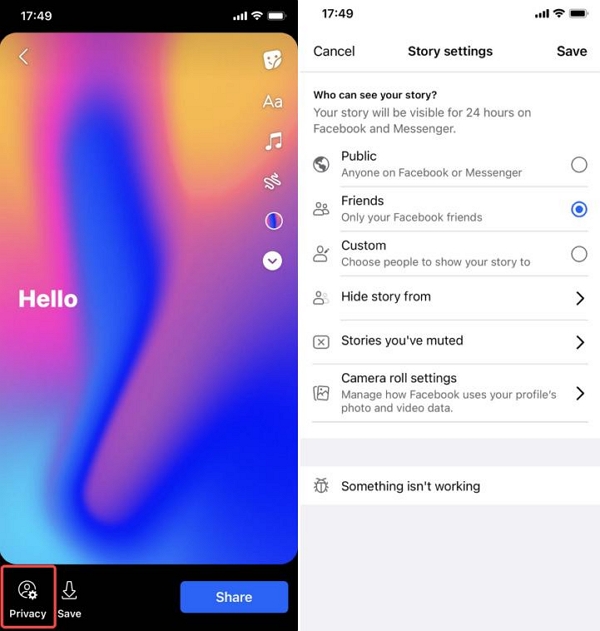
よくある質問
Q1: Facebook で位置情報をオフにすると、チェックインなどの他の機能に影響しますか?
Facebookで位置情報サービスを無効にすると、位置情報データを利用するさまざまな機能に影響が出る可能性があります。その詳細は以下の通りです。
1. チェックイン: 場所にチェックインしたり、友人と位置情報を共有したりすることができなくなり、位置情報に基づいて接続する機能が制限されます。
2. 位置情報に基づく広告: Facebook はユーザーの位置データにアクセスできないため、現在の位置に合わせた広告が表示される回数が少なくなります。
3. 近くの友達: 位置情報サービスを無効にすると、近くにいる友達を表示するこの機能は使用できなくなります。
4. 位置情報履歴: 位置情報サービスが位置情報履歴を記録しなくなるため、過去の動きが追跡されなくなります。
位置情報サービスを無効にすると、Facebookによる位置情報の追跡を阻止できるためプライバシーを強化できますが、これらの機能に影響する可能性があります。幸いなことに、iWhere iPhone Location Changerを使えば位置情報を偽装し、プライバシーをさらに保護することもできます。また、チェックインや特定の位置情報に基づく機能など、必要な場合にのみ位置情報サービスを有効にすることもできます。
Q2: Facebook で特定の投稿の位置情報をオフにして、他の投稿の位置情報をオンにしたままにすることはできますか?
Facebookの位置情報設定では、投稿ごとに位置情報の表示/非表示を制御できます。以下に詳しく説明します。
特定の投稿の位置情報をオフにする方法:
ポストレベルの制御:
ステップ1: 投稿を作成または編集するときに、下部に「場所」記号が表示されます。
ステップ2: これをタップすると、候補となる場所のリストが表示されたり、特定の場所を検索したりできるようになります。
ステップ3: 場所フィールドを空のままにしておくと、その特定の投稿の位置情報の共有を無効にすることができます。
既存の投稿: 残念ながら、Facebookの既存の投稿の位置情報をオフにすることはできません。位置情報が添付された投稿をシェアすると、その位置情報を削除したり非表示にしたりすることはできません。
結論
オンラインでのプライバシー保護は極めて重要であり、Facebookの位置情報追跡をオフにすることは、その実現に向けた重要な一歩です。このガイドに記載されている手順に従うことで、Facebook上の位置情報を再び管理できるようになります。iPhone、Androidデバイス、パソコンのいずれを使用していても、この手順は簡単で、プライバシーを守ることができます。今すぐ必要な対策を講じ、個人情報を保護し、よりプライバシーの高いオンライン体験をお楽しみください。
